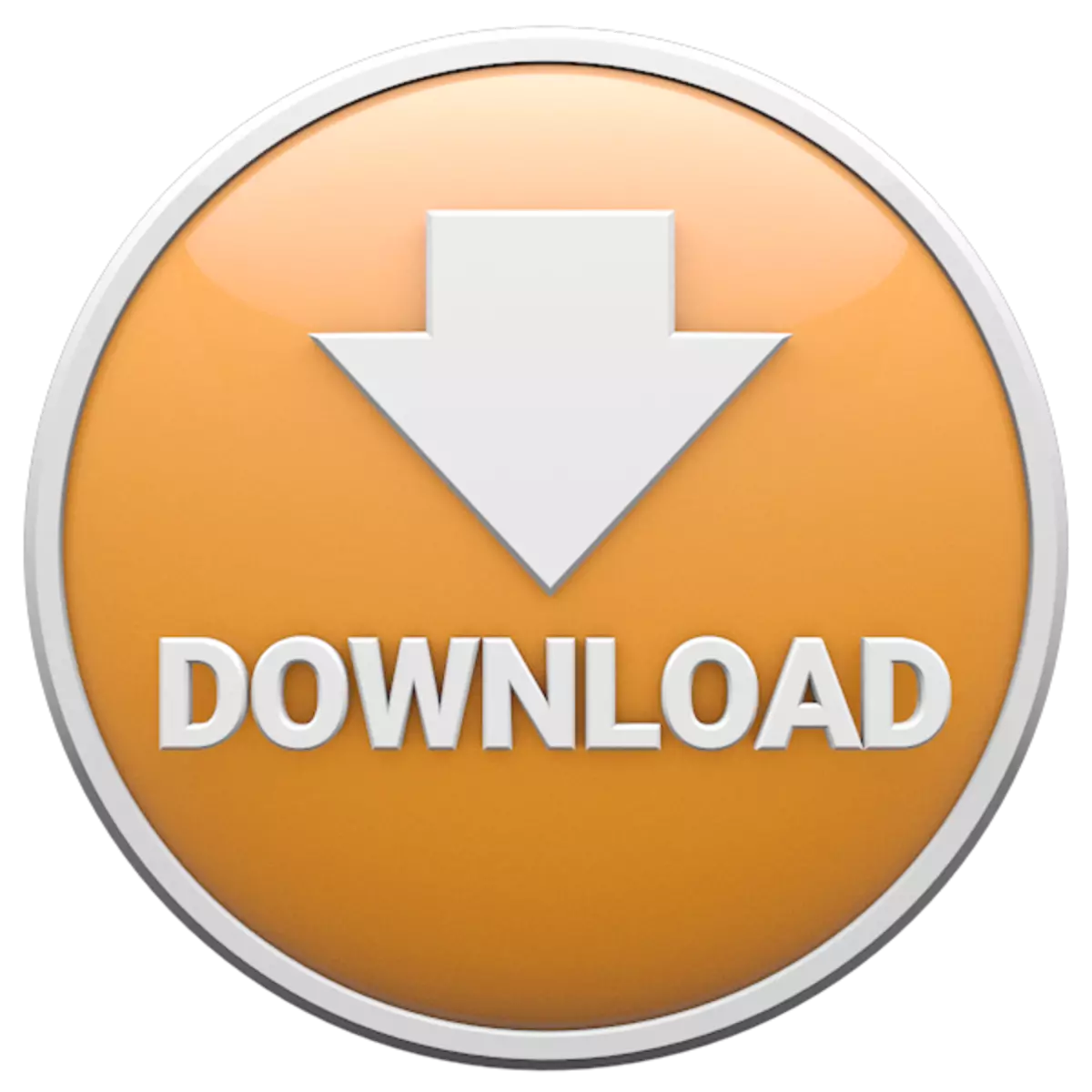
પ્રોગ્રામ્સ પીસીનો એક અભિન્ન ભાગ છે. તેમની સહાયથી, વિવિધ કાર્યો, ઉદાહરણ તરીકે, ઉદાહરણ તરીકે, સિસ્ટમ વિશેની માહિતી પ્રાપ્ત કરવામાં આવે છે, જે ગ્રાફિક્સ અને વિડિઓ પ્રોસેસિંગ જેવા સૌથી મુશ્કેલ સુધી. આ લેખમાં અમે તમને જણાવીશું કે કેવી રીતે યોગ્ય પ્રોગ્રામ્સ શોધવા અને તેમને વૈશ્વિક નેટવર્કથી ડાઉનલોડ કરવું.
ઇન્ટરનેટથી લોડિંગ પ્રોગ્રામ્સ
પ્રોગ્રામને તમારા કમ્પ્યુટર પર ડાઉનલોડ કરવા માટે, તમારે પહેલા નેટવર્ક પર જવાની જરૂર છે. આગળ, અમે બે શોધ વિકલ્પોની ચર્ચા કરીશું, તેમજ અમે સીધા ડાઉનલોડના માર્ગોનું વિશ્લેષણ કરીશું.વિકલ્પ 1: અમારી સાઇટ
અમારી સાઇટમાં વિવિધ પ્રોગ્રામ્સની વિશાળ સંખ્યામાં છે, જેમાંના મોટાભાગના સત્તાવાર વિકાસકર્તા પૃષ્ઠોના સંદર્ભો શામેલ છે. આ પદ્ધતિનો ફાયદો એ છે કે તમે ફક્ત પ્રોગ્રામ જ ડાઉનલોડ કરી શકતા નથી, પણ તેની પોતાની કાર્યક્ષમતાથી પરિચિત થાઓ. પ્રથમ તમારે મુખ્ય પૃષ્ઠ lumpics.ru પર જવાની જરૂર છે.
હોમ પેજ પર જાઓ
- પૃષ્ઠની ટોચ પર, અમે શોધ ફીલ્ડને જોઈશું જેમાં અમે પ્રોગ્રામનું નામ દાખલ કરીએ છીએ અને તેને "ડાઉનલોડ" શબ્દને એટ્રિબ્યુટ કરીએ છીએ. Enter પર ક્લિક કરો.
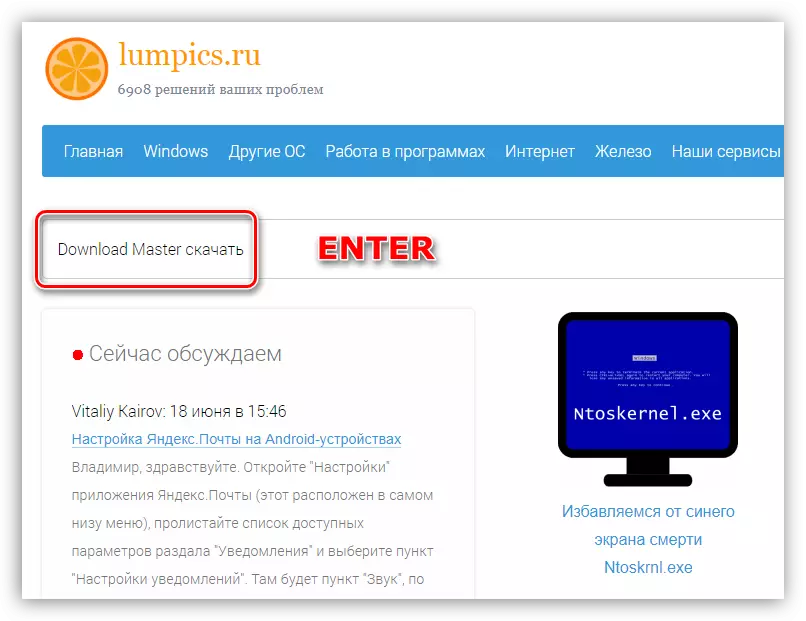
- મોટાભાગના કિસ્સાઓમાં, ઇશ્યૂમાં પ્રથમ સ્થાન અને ઇચ્છિત સૉફ્ટવેરની સમીક્ષાનો સંદર્ભ હશે.

- આ લેખ સાથે પરિચિત થયા પછી, ખૂબ જ અંતમાં, અમને "સત્તાવાર વેબસાઇટથી પ્રોગ્રામનું નવીનતમ સંસ્કરણ ડાઉનલોડ કરો" ટેક્સ્ટ સાથે એક લિંક શોધો અને તેમાંથી પસાર થાઓ.
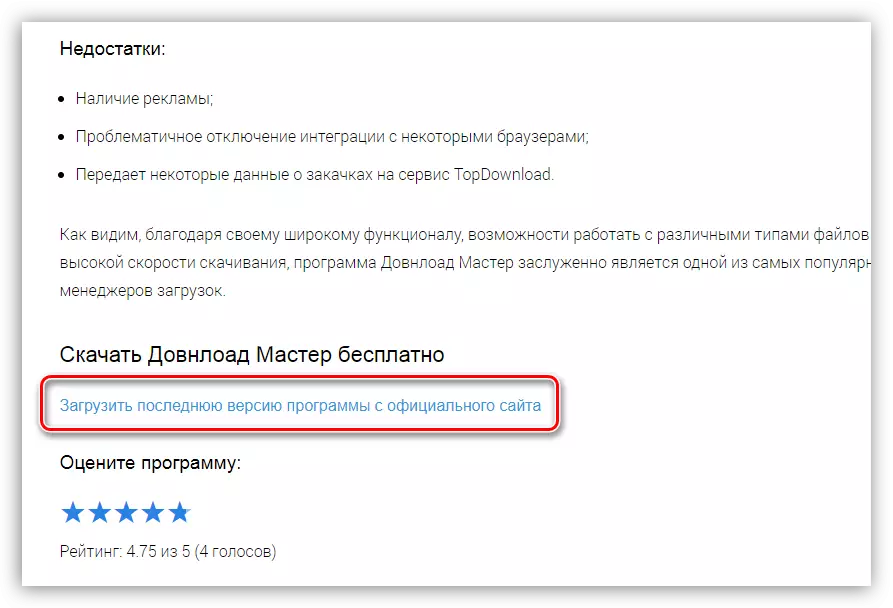
- એક પૃષ્ઠ સત્તાવાર વિકાસકર્તાની વેબસાઇટ પર ખુલ્લું રહેશે જ્યાં લિંક અથવા બટન ઇન્સ્ટોલર ફાઇલ અથવા પોર્ટેબલ સંસ્કરણ (જો ઉપલબ્ધ હોય તો) ડાઉનલોડ કરવાનું છે.
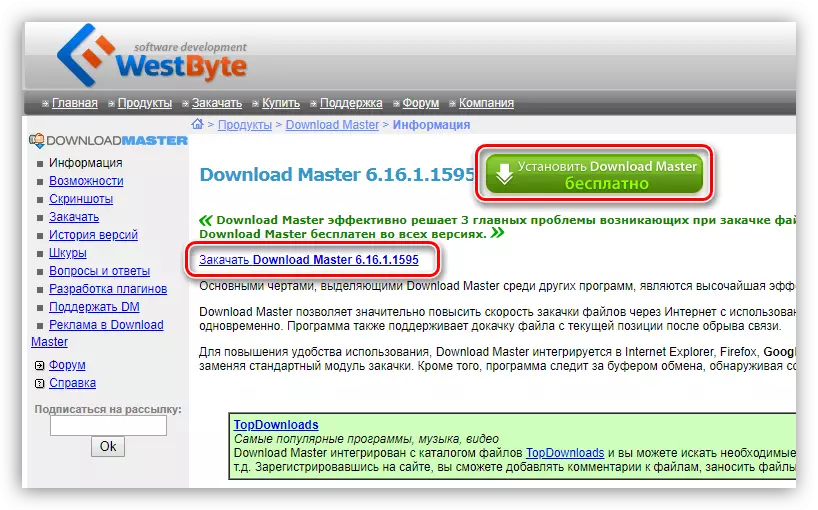
જો લેખના અંતે કોઈ સંદર્ભો ન હોય તો તેનો અર્થ એ છે કે આ ઉત્પાદન હવે વિકાસકર્તાઓ દ્વારા સમર્થિત નથી અને તે સત્તાવાર સાઇટથી તેને ડાઉનલોડ કરવાનું અશક્ય છે.
વિકલ્પ 2: શોધ એંજીન્સ
જો અચાનક, અમારી સાઇટ પર કોઈ આવશ્યક પ્રોગ્રામ ન હોત, તો તમારે શોધ એન્જિન, યાન્ડેક્સ અથવા ગૂગલ પાસેથી મદદ લેવી પડશે. ક્રિયાનો સિદ્ધાંત તે જ છે.
- અમે શોધ ફીલ્ડમાં પ્રોગ્રામનું નામ દાખલ કરીએ છીએ, પરંતુ આ વખતે તમે "અધિકૃત વેબસાઇટ" શબ્દસમૂહને આભારી છો. તૃતીય-પક્ષ સંસાધન પર ન આવવા માટે તે જરૂરી છે, જે ખૂબ જ અવિરત હોઈ શકે છે, અને તે પણ સલામત નથી. મોટેભાગે, આ જાહેરાત ઇન્સ્ટોલર અથવા બધા દૂષિત કોડમાં રૂમમાં વ્યક્ત થાય છે.
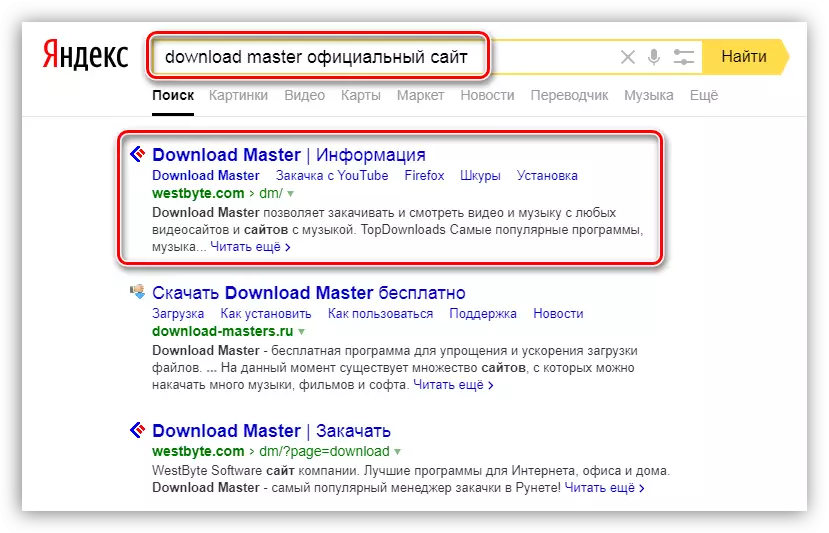
- ડેવલપરની વેબસાઇટ પર જવા પછી, અમે એક લિંક અથવા ડાઉનલોડ બટન શોધી રહ્યા છીએ (ઉપર જુઓ).
તેથી, અમને પ્રોગ્રામ મળ્યો છે, હવે ચાલો ડાઉનલોડ કરવાની રીતો વિશે વાત કરીએ.
ડાઉનલોડ માટે પદ્ધતિઓ
પ્રોગ્રામ્સ ડાઉનલોડ કરવાની રીતો, જો કે, અન્ય ફાઇલોની જેમ, બે:
- સીધા, બ્રાઉઝરનો ઉપયોગ કરીને.
- ખાસ સૉફ્ટવેરનો ઉપયોગ કરીને.
પદ્ધતિ 1: બ્રાઉઝર
અહીં બધું સરળ છે: લિંક અથવા ડાઉનલોડ બટન પર ક્લિક કરો અને પ્રક્રિયા પૂર્ણ થવાની રાહ જુઓ. હકીકત એ છે કે ડાઉનલોડ પ્રારંભ થયો છે તે નીચલા ડાબા ખૂણામાં ચેતવણીને સાક્ષી આપે છે અથવા પ્રગતિના પ્રદર્શન અથવા વિશિષ્ટ સંવાદ બૉક્સમાં જમણી-થી-ટોચ પર છે, તે બધા તમે કયા બ્રાઉઝરનો ઉપયોગ કરો છો તેના પર નિર્ભર છે.
ગૂગલ ક્રોમ:
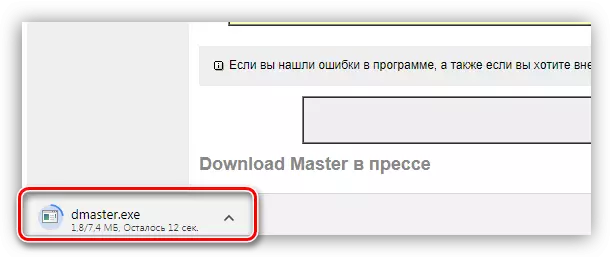
ફાયરફોક્સ:

ઓપેરા:
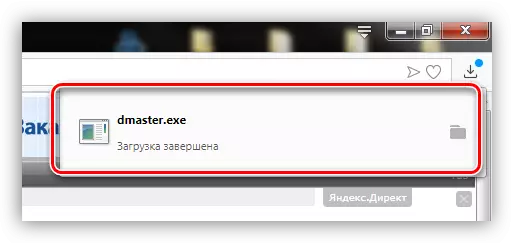
ઇન્ટરનેટ એક્સપ્લોરર:

એજ:

ફાઇલ ડાઉનલોડ ફોલ્ડરમાં પડે છે. જો તમે બ્રાઉઝરમાં કંઈપણ ગોઠવ્યું નથી, તો તે માનક વપરાશકર્તા ડાઉનલોડ ડિરેક્ટરી હશે. જો તમે સેટ કરો છો, તો તમારે ડિરેક્ટરીમાં ફાઇલની શોધ કરવાની જરૂર છે કે જેને તમે વેબ બ્રાઉઝર પરિમાણોમાં સૂચવ્યું છે.
પદ્ધતિ 2: કાર્યક્રમો
બ્રાઉઝરની સામે આવા સૉફ્ટવેરનો ફાયદો તે પછીના વિભાજીત કરીને મલ્ટિ-થ્રેડેડ ફાઇલ લોડને સપોર્ટ કરવાનો છે. આ અભિગમ એક જ સમયે અનેક ડાઉનલોડ્સને મહત્તમ ઝડપે પરવાનગી આપે છે. આ ઉપરાંત, પ્રોગ્રામ્સ ડિઝિગને ટેકો આપે છે અને બીજી ઉપયોગી કાર્યક્ષમતા ધરાવે છે. તેમના પ્રતિનિધિઓમાંના એક એ ડાઉનલોડ માસ્ટર છે, જે ઉપરના દરેક વસ્તુ દ્વારા વિતરિત કરવામાં આવે છે.
જો ડાઉનલોડ માસ્ટર તમારા બ્રાઉઝરમાં સંકલિત થાય છે, તો પછી લિંક અથવા જમણી માઉસ બટન પર ક્લિક કર્યા પછી (સત્તાવાર વેબસાઇટ પર), અમે ઇચ્છિત વસ્તુ ધરાવતી સંદર્ભ મેનૂ જોશું.
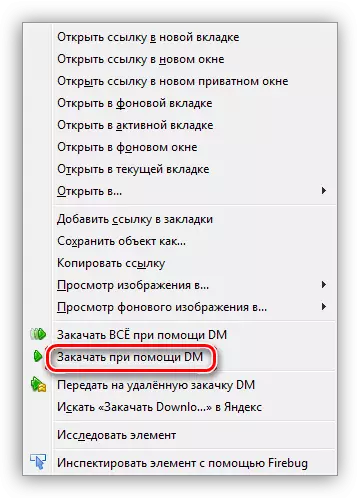
નહિંતર તમારે જાતે એક લિંક ઉમેરવું પડશે.
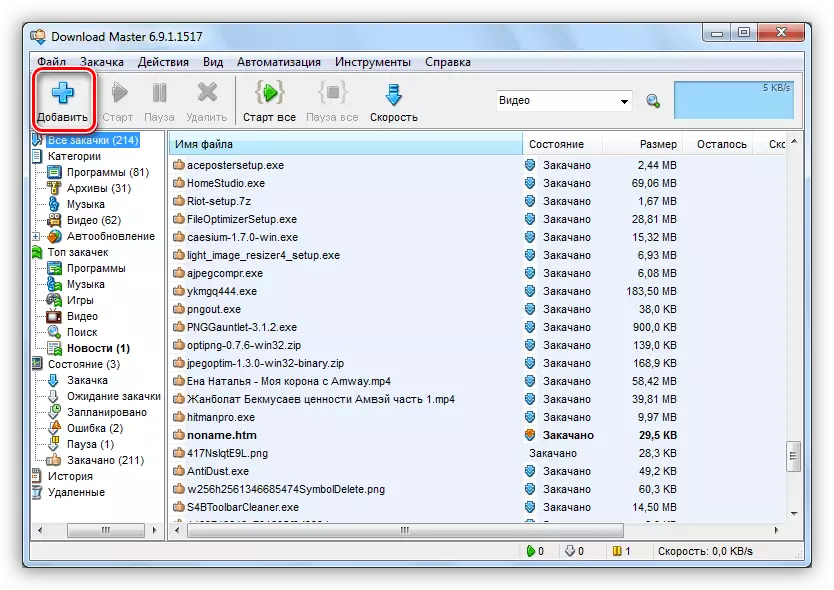
વધુ વાંચો: ડાઉનલોડ માસ્ટરનો ઉપયોગ કેવી રીતે કરવો
નિષ્કર્ષ
હવે તમે જાણો છો કે તમારા કમ્પ્યુટર પર પ્રોગ્રામ્સ કેવી રીતે શોધવું અને ડાઉનલોડ કરવું. કૃપા કરીને નોંધો કે તે ફક્ત વિકાસકર્તાઓના સત્તાવાર પૃષ્ઠ પર જ આવશ્યક છે, કારણ કે અન્ય સ્રોતોની ફાઇલો તમારી સિસ્ટમને નુકસાન પહોંચાડી શકે છે.
